1. Для настройки подключитесь к устройству через Ethernet-кабель. Запустите любой браузер и в адресной строке наберите 192.168.1.1 (IP адрес устройства по умолчанию).
Для входа в меню наберите логин admin и пароль, который вы установили. Вы увидите веб-конфигуратор устройства.
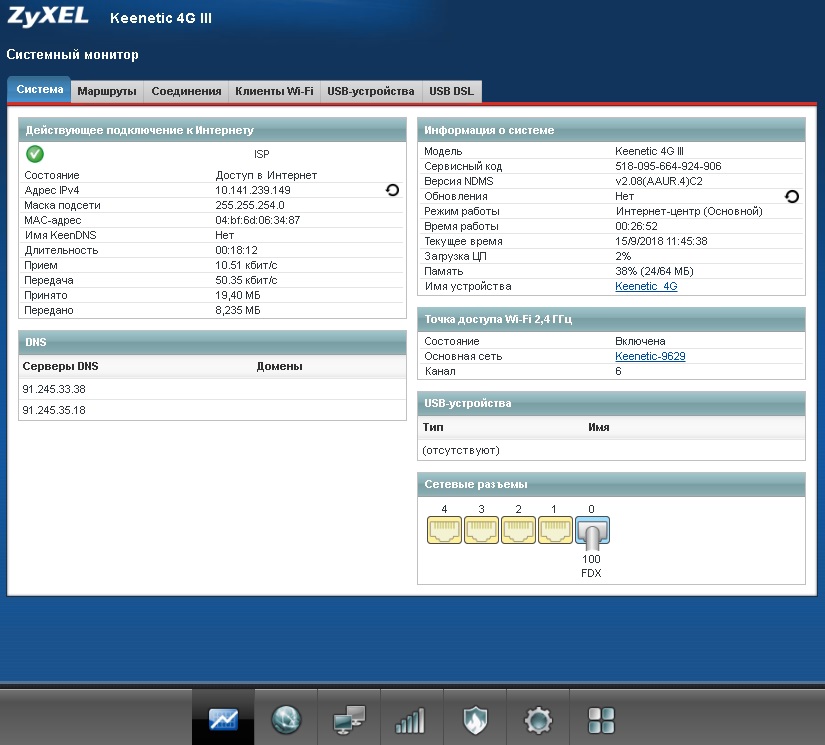
2.Зайдите в меню Интернет > интерфейс IPoE
*в случае подключения по протоколу PPPoE необходимо добавить интерфейс типа PPPoE
в соответствующей вкладке «PPPoE»
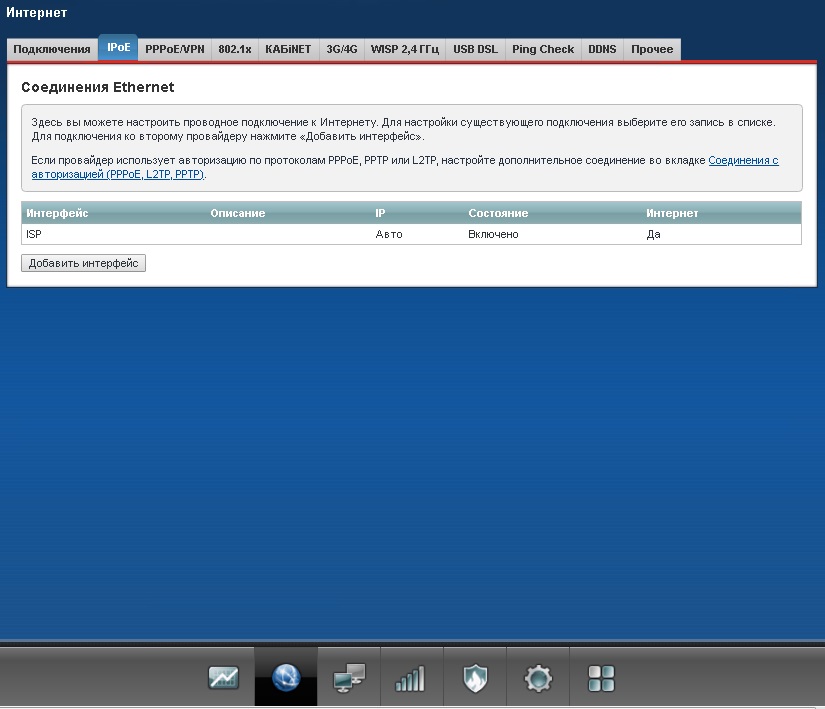
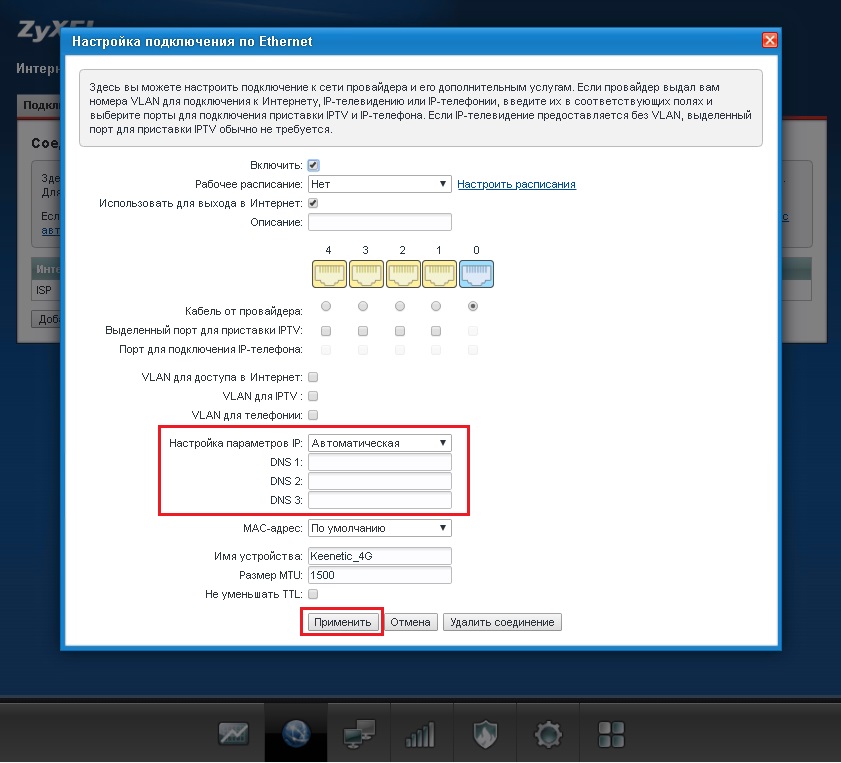
Убедитесь, что установлена галочка в поле Включить для активизации создаваемого подключения и в поле Использовать для выхода в Интернет.
В поле Настройка параметров IP оставьте значение Автоматическая.
Нажмите Применить для сохранения настроек.
Если необходимо расширение домашней сети, интернет-центр рекомендовано перевести в режим «Точка доступа»
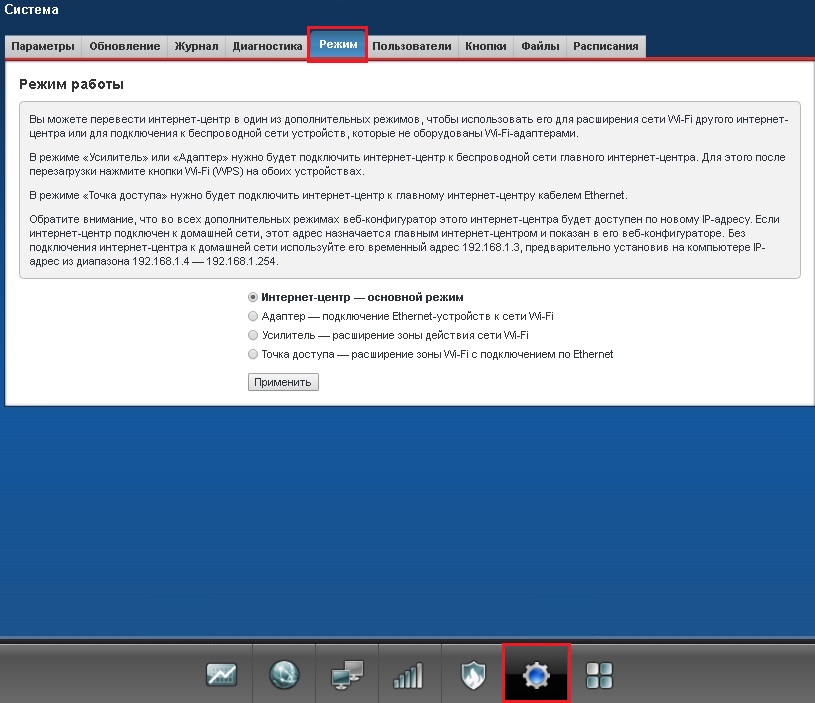
Режим «Точка доступа» будет полезен, если в вашей сети еще нет точки доступа Wi-Fi или вы хотите расширить зону действия существующей сети с подключением по Ethernet.
В этом режиме интернет-центр будет работать как обычный сетевой коммутатор с беспроводной точкой доступа Wi-Fi. Подключение Keenetic в режиме «Точка доступа» к основному интернет-центру возможно только по сетевому кабелю Ethernet. К дополнительному интернет-центру, работающему в режиме «Точка доступа», можно подключать клиентов как по сети Wi-Fi, так и по сетевому кабелю Ethernet.
О дополнительных режимах работы интернет-центров Kennetic можно узнать на оффициальном сайте по ссылке:
https://help.keenetic.com/hc/ru/articles/360000571060-%D0%A0%D0%B5%D0%B6%D0%B8%D0%BC-%D0%A2%D0%BE%D1…
3. Настройка локальной сети:
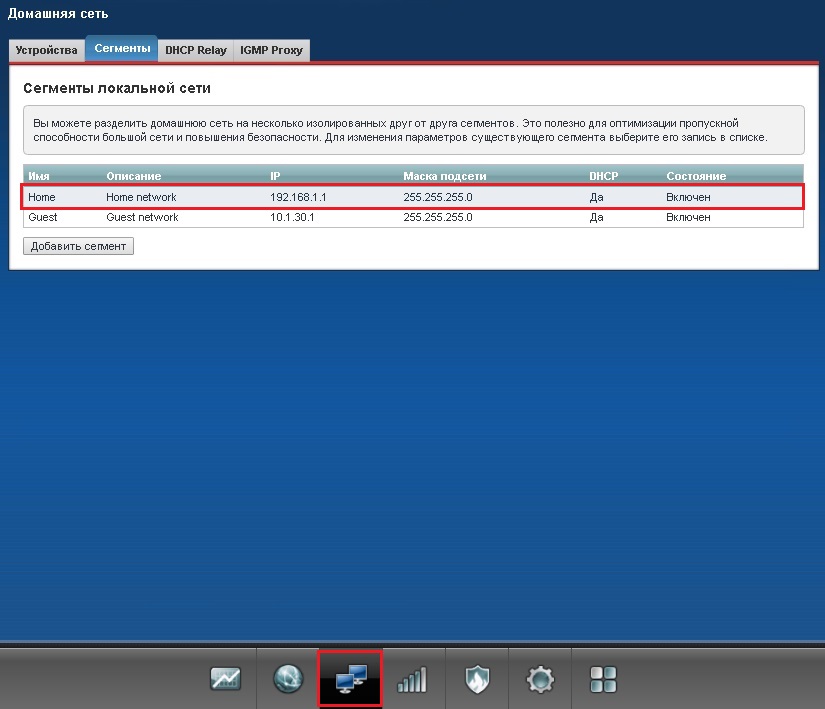
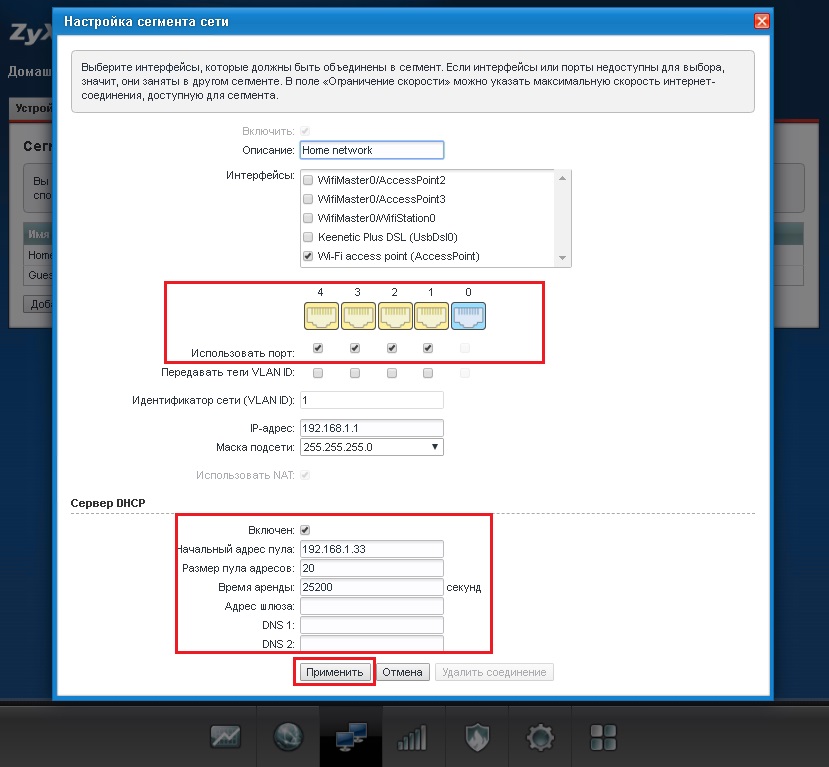
4. Настройка беспроводной сети:
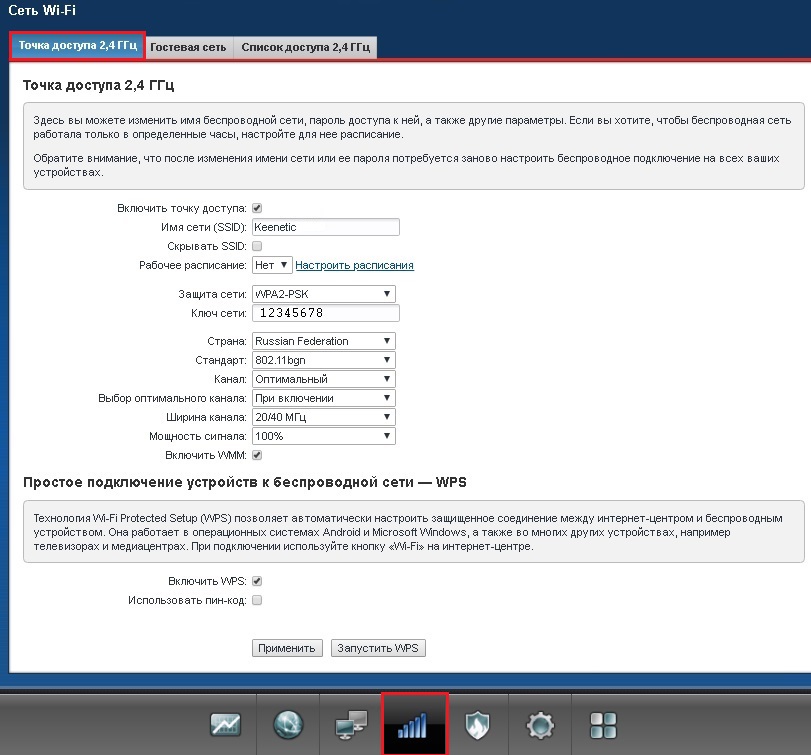
5. Настройка перенаправления портов:
Сначала нужно зарегистрировать устройство домашней сети, на которое будет осуществляться проброс портов. При регистрации создается привязка IP-адреса и MAC-адреса устройства. Это необходимо для того, чтобы сервер в домашней сети получал всегда постоянный IP-адрес. Если на этом устройстве уже вручную указан постоянный IP-адрес, то данный шаг можно пропустить.
Перейдите в меню Домашняя сеть на вкладку Устройства, и щелкните по записи нужного устройства.
Откроется окно Регистрация устройства в сети, в котором установив галочку в поле Постоянный IP-адрес и нажмите кнопку Зарегистрировать.
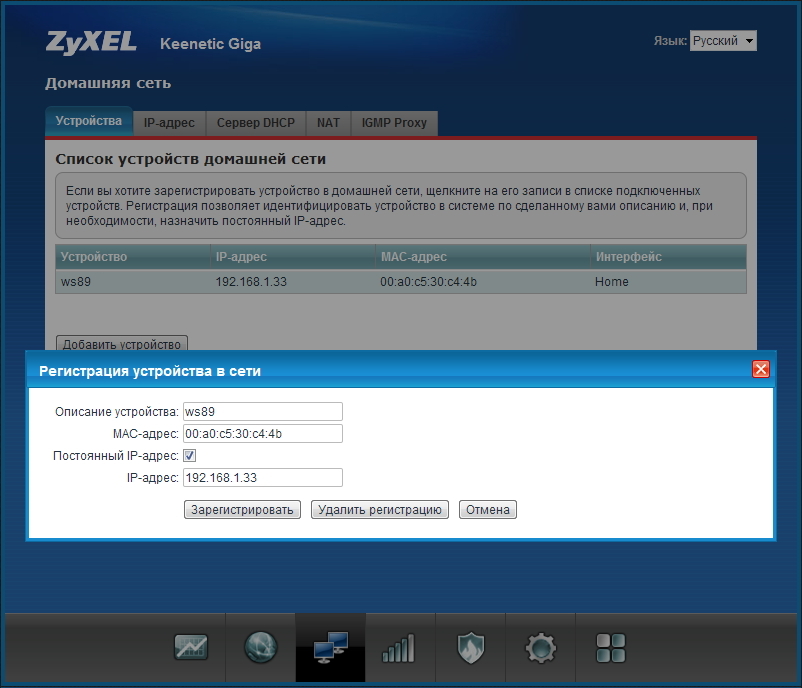
После того как вы зарегистрируете устройство,оно будет постоянно получать один и тот же IP-адрес от интернет-центра.
Далее можно перейти непосредственно к настройке проброса портов.
Зайдите в меню Безопасность > Трансляция сетевых адресов (NAT).
Нажмите Добавить правило и заполните нужные поля.
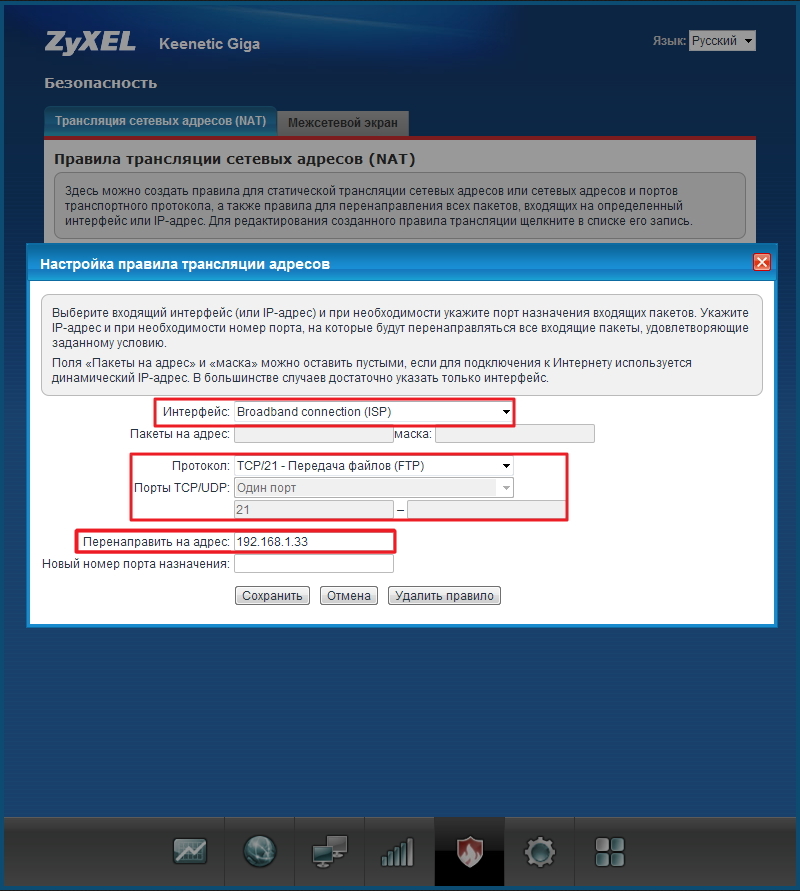
Внимание! Необходимо правильно указать значение поля Интерфейс, значение этого поля может быть различным.
Если авторизация не используется, следует всегда выбирать интерфейс Broadband connection (ISP). Если используется PPPoE для доступа в Интернет, то следует выбирать соответствующий интерфейс PPPoE.
Пакеты на адрес – данное поле активно, когда не выбран никакой интерфейс. Вы можете указать внешний IP-адрес интернет-центра, на который будут приходить пакеты. В подавляющем большинстве случаев данный пункт вам не пригодится.
В поле Протокол можно указать протокол из списка предустановленных, который будет использован при пробросе порта (в нашем примере используется TCP/21 – Передача файлов FTP). При выборе в поле Протокол значения TCP или UDP вы можете в полях Порты TCP/UDP указать номер порта или диапазон портов.
В поле Перенаправить на адрес укажите IP-адрес устройства в локальной сети, на который осуществляется проброс порта (в нашем примере это 192.168.1.33).
Новый номер порта назначения – используется для «подмены порта» (для маппинга порта, например с 2121 на 21). Позволяет транслировать обращения на другой порт. Обычно не используется.
После заполнения нужных полей нажмите кнопку Сохранить.
